iPhoneの便利機能「AirDrop」(エアドロップ)
設定をデフォルトのままにしていませんか?
もしかしたら近くにいる誰かに名前やお顔がバレているかもしれませんよ。
この記事ではAirDropの正しい設定方法を紹介します。
目次
iPhoneのエアドロップとは
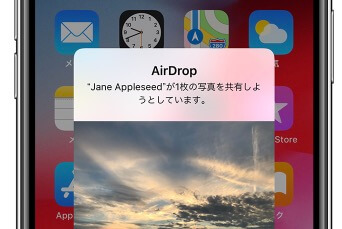
AirDrop を使うと、
近くにあるほかの Apple 製デバイスと写真や書類などのコンテンツを共有し、
相手からも受け取ることができます。
引用:アップル
iPhoneのAirDropデフォルト設定の危険性
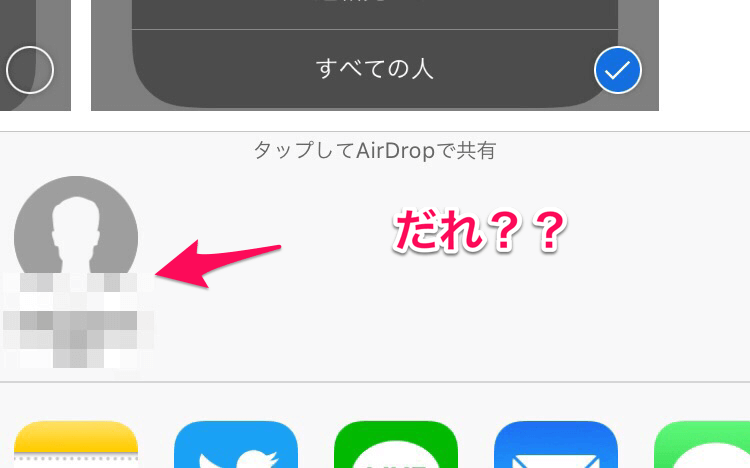
例えば街中でAirDropをひらくと数人はこのようにお名前と一緒に
場合によってはお顔まで表示されることがあります。
これはiPhoneの設定が初期設定のままで「すべての人」と送受信できるようにしているのが原因です。
知らない人にデータを送信することがなくても、
もしかしたら悪意のあるファイルを送りつけてくることがありますので注意が必要です。
iPhoneのAirDrop設定方法
画面を下からスワイプしてコントロールセンターを表示させます。
左上のこうもくのところをぎゅーっとタップします。
(3Dタップ未対応のiPhoneの場合は長押しで)
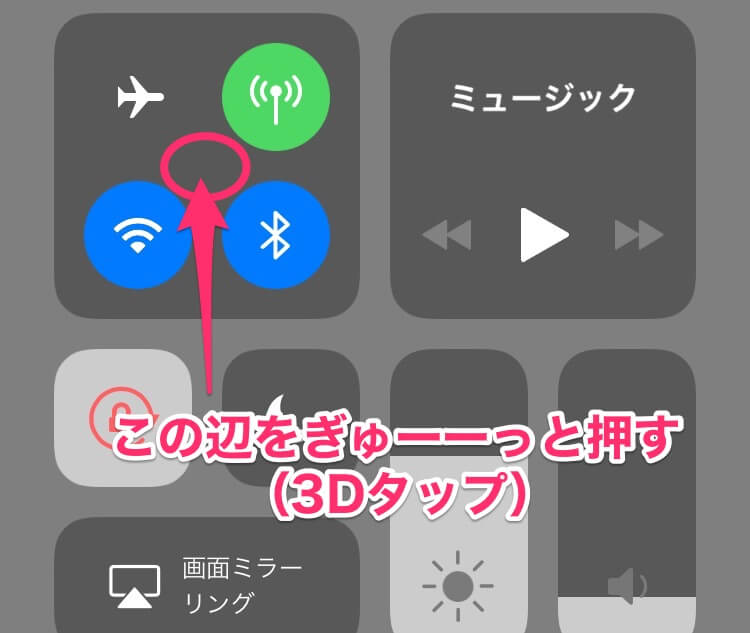
するとサブメニューが表示されますのでAirDropをタップします。
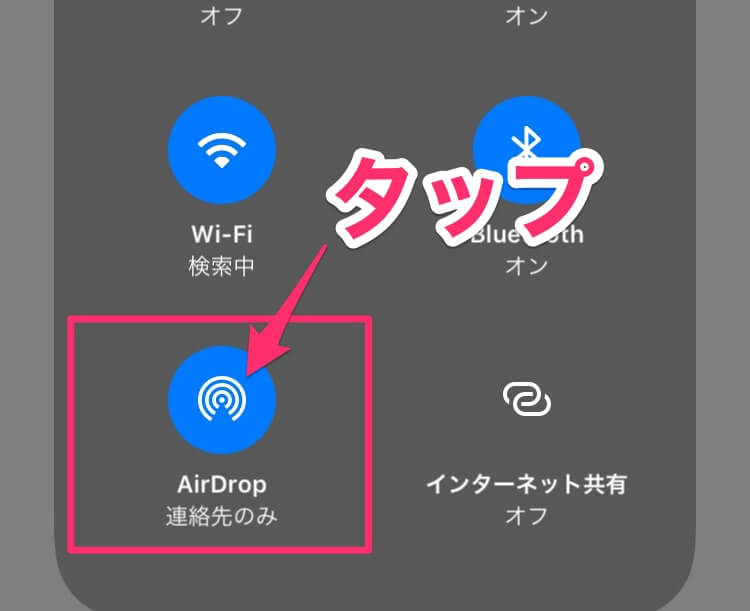
「すべての人」以外を選択します。
AirDrop使わないって言う人は、「受信しない」を選択しましょう。
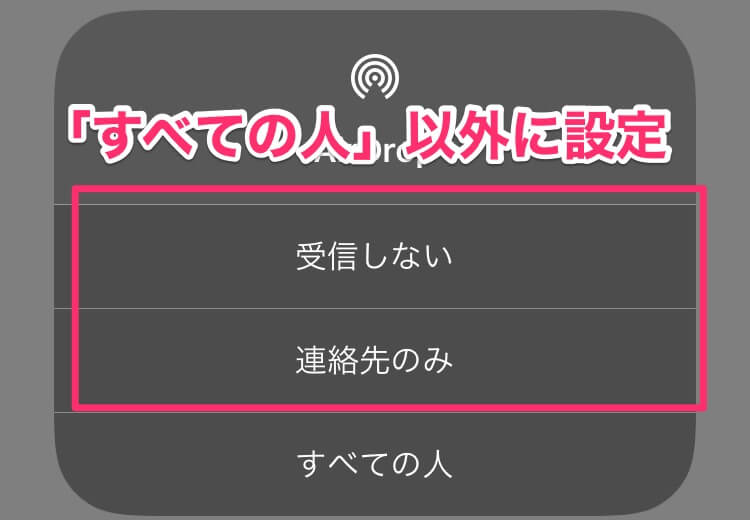
これでまったく知らない人とAirDropで送受信することはありません。
便利な機能も時として思わぬ設定になっていることがあります。
ご自分のiPhoneライフにあった設定にしてみてくださいね。
設定アプリ→一般→AirDropからでも同様の設定が可能です。
iPhoneのAirDropの使い方
iPhoneからMacへ、MacからiPhoneへ
iPhoneから他の方のiPhoneへデータの受け渡しができます。
iPhoneからMacへのデータ転送方法を説明します。
例えば写真をiPhoneからMacに転送したいとします。
写真アプリを開いて画像を選択します。
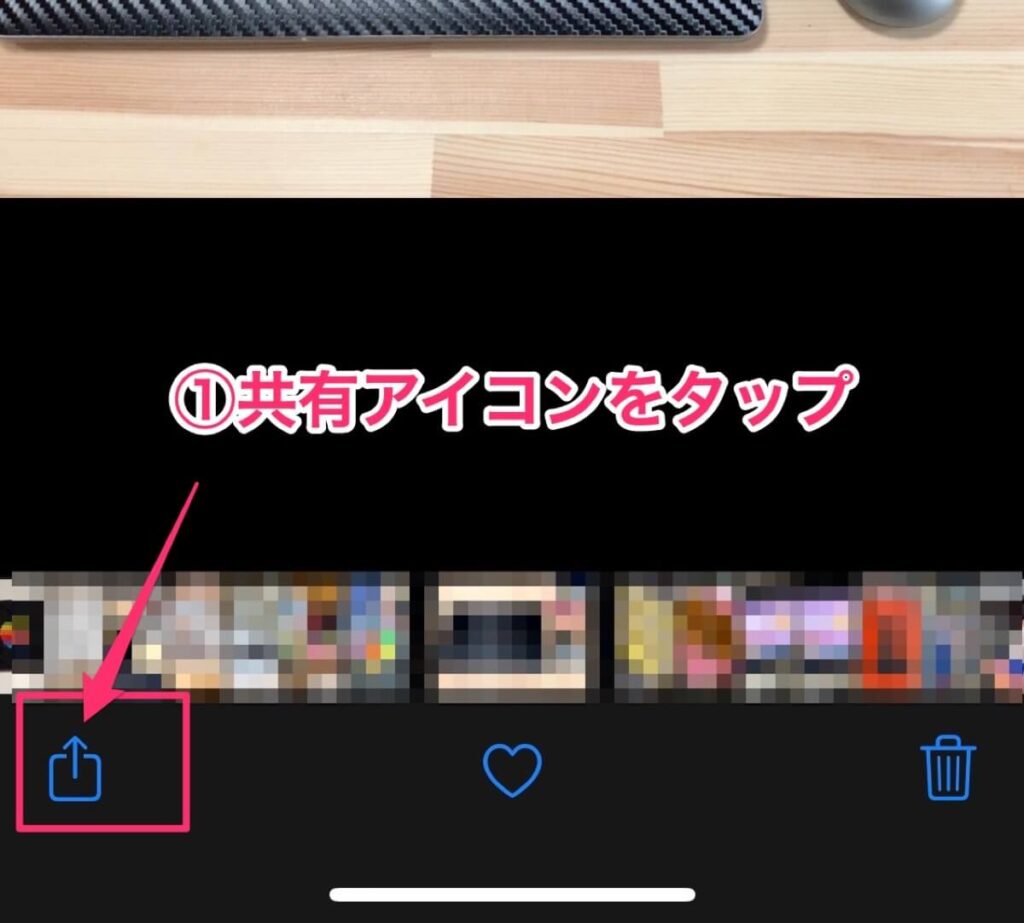
左下の四角いアイコンをタップします。
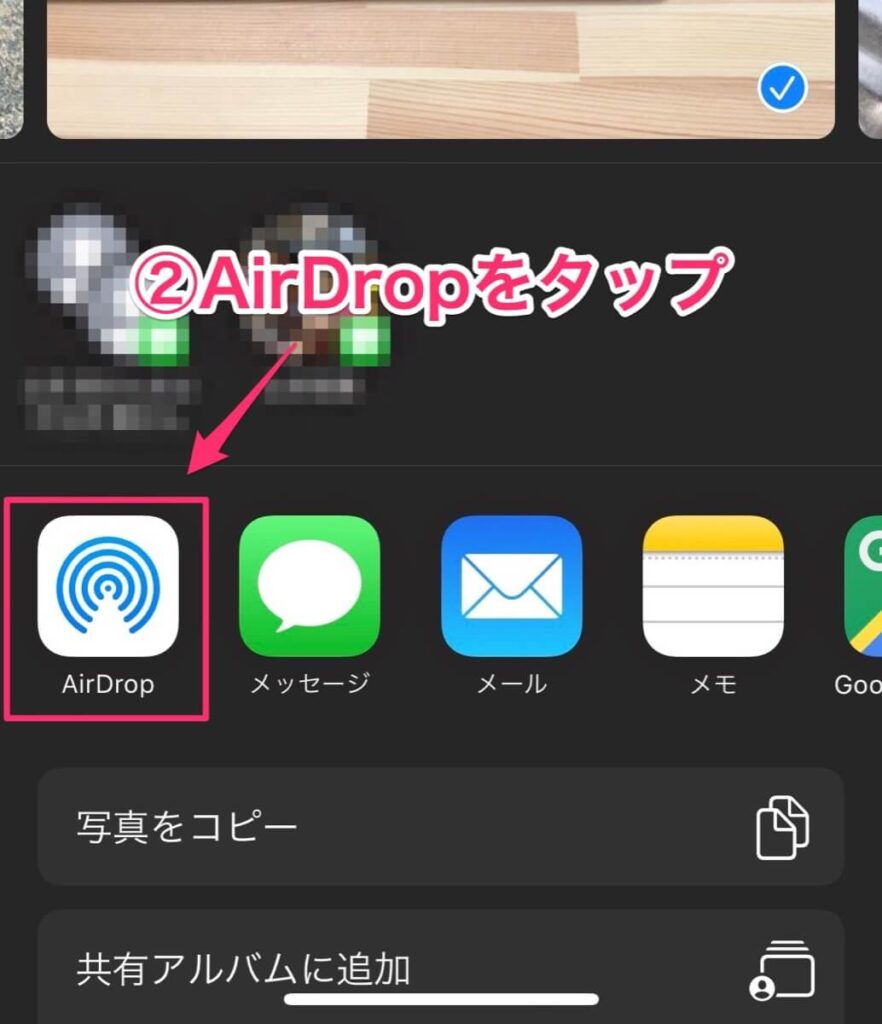
AirDropアイコンをタップ
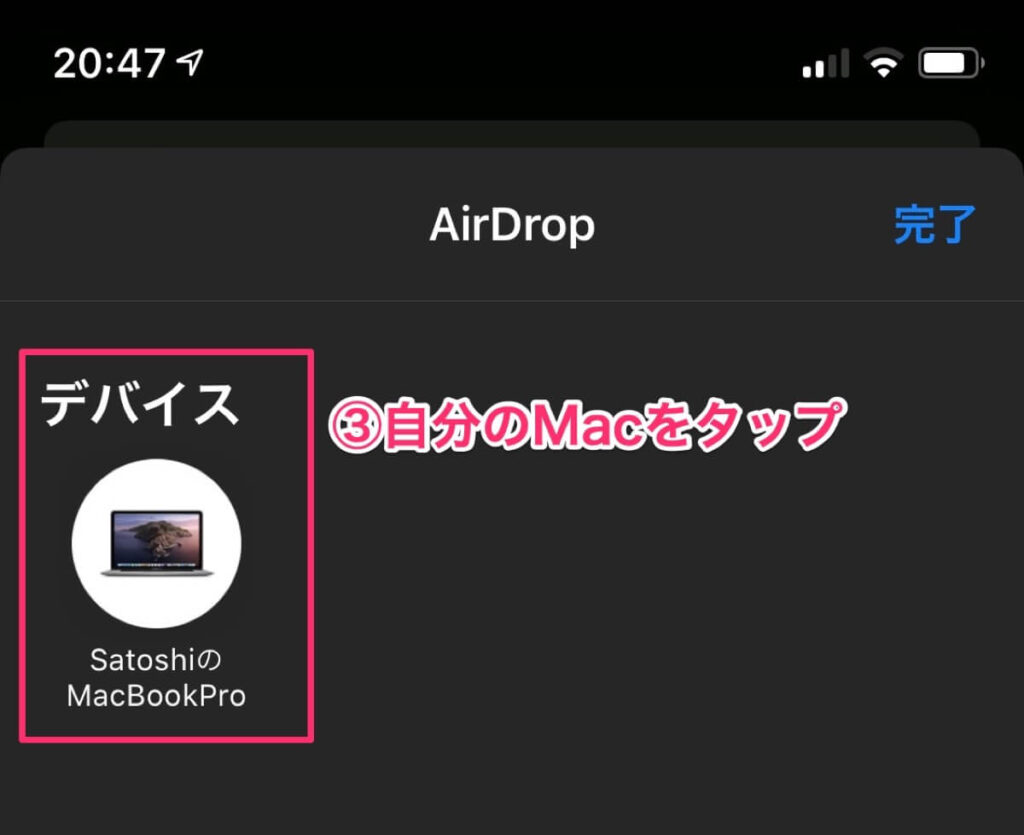
ご自分のMacを選択すると、Macのダウンロードフォルダに転送されます。
簡単ですね。
iPhoneのAirDropを悪用した痴漢が急増!
AirDropの設定が甘いとまったく知らない人から変なデータが送られてくることがあります。
それを「AirDrop痴漢」といいます。
きちんと設定して不快な情報を受信しないようにしましょう。
痴漢の新しい手口!知らない人から卑猥な画像が送られてくる!AirDropを使った手口に気を付けよう。
最近AirDropでの痴漢被害が最近多発しています。具体的には電車の中やバスの中でAirDropを使って卑猥な画像が送られてくるといったものや、卑猥な文字が書かれている画像が送られてくるといった内容のようです。引用:ライブドアニュース



